Inaktivera inkognitoläge på Android: 3 bästa sätt
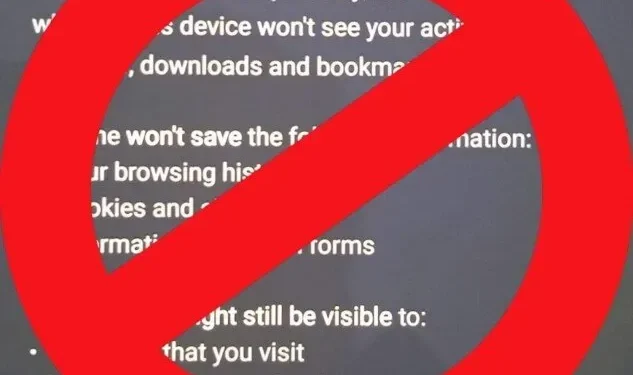
Du kan surfa på Internet i inkognitoläge utan att lämna några spår på din enhet. Enkelt uttryckt kommer din webbläsare inte att registrera din webbhistorik, cookies, cache, etc. när den körs i inkognitoläge.
Denna funktion kan vara en välsignelse för vissa. Men om du är förälder och inte kan spåra ditt barns onlineaktiviteter kan det vara bättre att lära dig ”Hur inaktiverar du inkognitoläget på Android?”
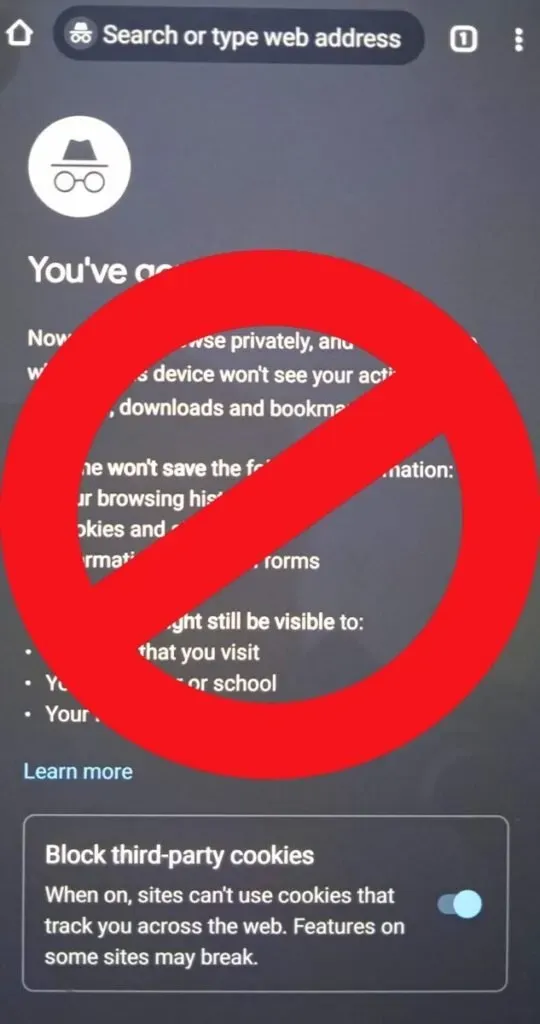
I den här artikeln kommer vi att diskutera hur du inaktiverar inkognitosurfning på Android-enheter (smarttelefoner eller surfplattor), förhindrar ditt barn från att komma åt ”Inkognitoläge” etc. Låt oss se hur du kan inaktivera eller förhindra ”Inkognitoläge”på Android.
Hur inaktiverar man inkognitoläget på Android?
Det finns inte många sätt att stänga av inkognitoläget på Android, och det är inte svårt att komma runt begränsningarna. Låt oss ta en titt på några av metoderna du kan använda för att inaktivera inkognitoläget på Android.
- Hur stänger man inkognitoflikar på Android?
- Använder Google Family Link-appen.
- Använda en tredjepartsapp för att blockera privat surfningsläge.
1. Hur stänger man inkognitoflikar på Android?
Du kan stänga aktiva inkognitoflikar i Android-meddelandefältet. Svep nedåt på telefonens skärm, tryck på ”Stäng alla flikar i inkognitoläge” för att stänga Chrome-flikar i inkognitoläge och ”Stäng allt i privat flik” för att stänga fönster med Edge-skärmen.
Alternativt kan du öppna en webbläsare eller webbläsare och manuellt stänga flikar i inkognitoläge.
- Öppna webbläsaren Chrome.
- Klicka på Byt flik i det övre högra hörnet på skärmen.
- Klicka på inkognitoikonen.
- I avsnittet kan du se alla aktiva flikar i inkognitoläge.
- Klicka på krysset för att stänga flikarna manuellt.
2. Använd appen Google Family Link för att ställa in föräldrakontroller.
Med Google Family Link- appen kan du hålla dig uppdaterad om ditt barns onlineaktiviteter. Och du kan också sätta gränser för vissa olämpliga aktiviteter. I det här fallet öppnar det flikar i inkognitoläge på Android.
Du kan använda Google Family Link om ditt barn är under 13 år (ålderskraven varierar beroende på vilket land du bor i).
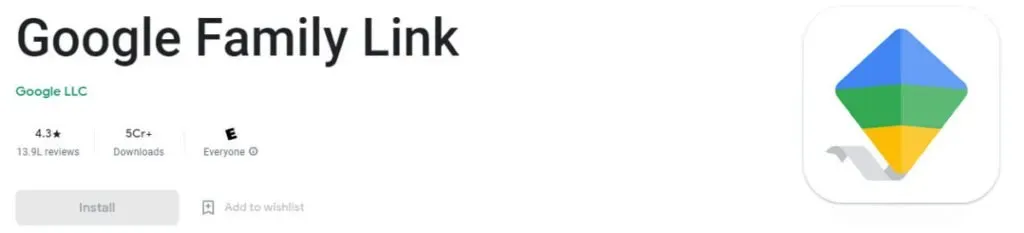
- Ladda ner och installera Google Family Link-appen (från Google Play Butik) på Android.
- Logga in med ditt google konto.
- Ange ditt barns Google-konto.
- Du måste också installera Family Link-appen på ditt barns Android-telefon för att kunna länka båda kontona.
- När kontona (förälder och barn) är länkade kan du ställa in grundregler med Google Family Link-appen.
Nedan finns en lista över begränsningar som du kan lägga på ditt barns Android-telefon med Google Family Link.
- Blockera eller avblockera appar på Android.
- Du kan blockera installationen av nya appar eller ställa in ”Fråga först”-godkännande när ditt barn vill installera en ny app.
- Välj en behörighet för en specifik app.
- Övervaka ditt barns aktiviteter.
- Styr ditt barns skärmtid.
- Ställ in tidsgränser för enskilda ansökningar.
- Lås eller lås upp ditt barns Android.
- Spåra platsen för ditt barns telefon i realtid.
3. Använd en tredjepartsapp för att inaktivera inkognitoflikar i webbläsaren Google Chrome.
Du kan också ladda ner och installera en tredjepartsapp och inaktivera åtkomst till inkognitoläge på Android. Antag att inkognitoläget är blockerat av en tredjepartsapp. I det här fallet kommer det att blockeras när ditt barn vill öppna ett nytt inkognitofönster och be om ett lösenord.
Slutsats
Till skillnad från att inaktivera inkognitoläge på stationär/bärbar dator, är det värdelöst att inaktivera privat surfningsläge på Android. Det finns många sätt att komma runt de begränsningar som lagts på ditt barns telefon.
Du kan dock försöka följa ditt barns onlineaktiviteter med appen Google Family Link. Eller så kan du ladda ner och installera en populär app från tredje part för att förhindra åtkomst till inkognitoläge.
Vanliga frågor (FAQ)
Hur inaktiverar jag inkognitoläget permanent på min iPhone/iPad?
Du kan permanent inaktivera privat surfning på iOS-enheter genom att aktivera Begränsa – Begränsa vuxet innehåll i appen Inställningar. Öppna appen Inställningar. Gå till Allmänt-> Skärmtid-> Begränsningar. Klicka på växlingsknappen för att aktivera begränsningen och ange ett lösenord. Tryck på Webbplats och välj sedan alternativet Begränsa vuxet innehåll.
Hur inaktiverar man inkognitoläget i Chrome?
Du kan använda appen Google Family Link för att ställa in föräldrakontroll på ditt barns telefon. Du kan förhindra åtkomst till inkognitoläge, övervaka ditt barns onlineaktiviteter, spåra plats i realtid, begränsa skärmtid etc. Dessutom kan du också ladda ner och installera en tredjepartsapp för att inaktivera inkognitoläget i Chrome. Exempel på sådana applikationer är Incoquito och Incognito Away.
Hur ställer jag in föräldrakontroll på Android?
Föräldrakontroll kan ställas in om ditt barn uppfyller ålderskraven, dvs < 13 år (beroende på ursprungsland). Ladda först ner och installera Google Family Link-appen på din smartphone. Logga in med ditt google konto. Du kommer att bli ombedd att välja ditt barns konto (om ditt barn har ett Google-konto). Välj det Google-konto som du vill ställa in föräldrakontroll för. Installera Family Link-appen på ditt barns konto och följ instruktionerna på skärmen för att ställa in föräldrakontroller.
Hur inaktiverar man inkognitoläget i Windows?
Öppna Registereditorn (skriv ’ regedit’ i startmenyn) i Windows. Gå till Dator-> HKEY_LOCAL_MACHINE-> Programvara-> Policies. Högerklicka på mappen Policies och välj Ny->Nyckel. Ange ”Google” i namnfältet. Högerklicka på Google-mappen igen och välj Ny->Nyckel. Ange ”Chrome” i namnfältet. Högerklicka på alternativet Chrome och välj Nytt -> DWORD-värde (32-bitars). Ange ”IncognitoModeAvailability” och välj ”Redigera”. Ange 1 i fältet Datavärde. Klicka på OK och sedan Avsluta registerredigeraren. Starta om din dator.



Lämna ett svar